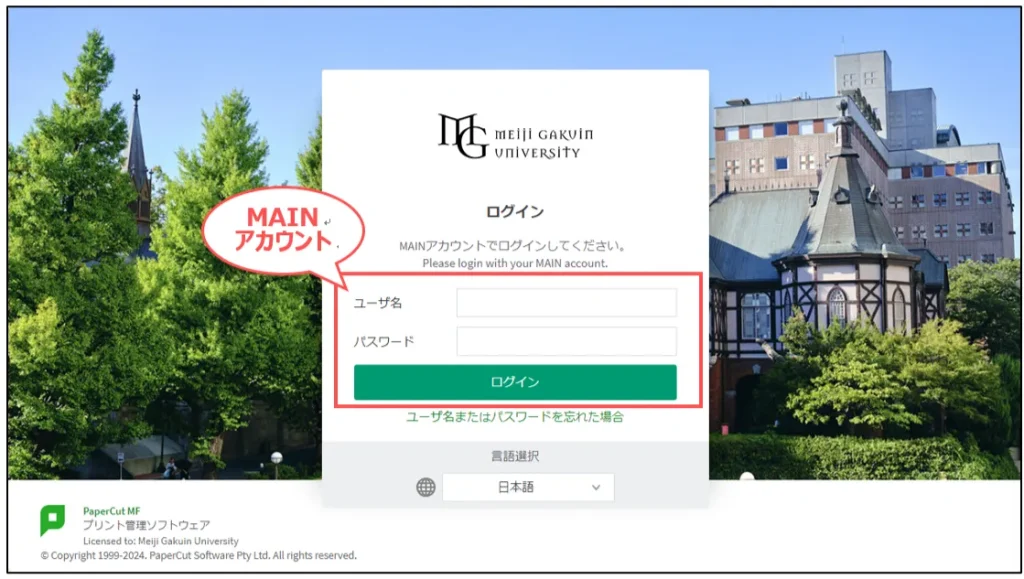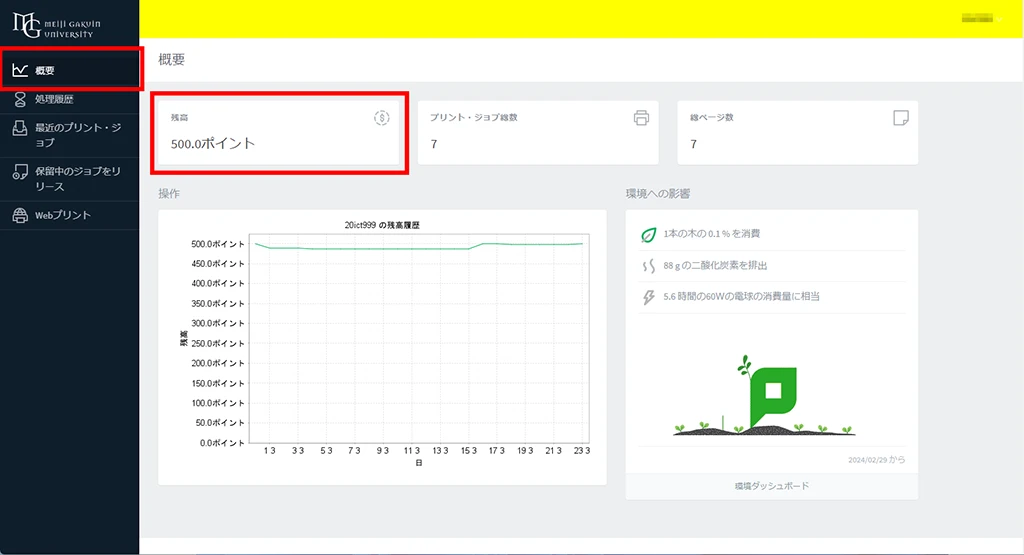▼禁止事項 / 注意事項 / 印刷可能枚数(印刷ポイント)/ カラープリンタ
■ キャンパス内のプリンタの種類
| プリンタの種類 | 印刷ジョブの送信元 | タイプ | ポイント |
|---|---|---|---|
| オンデマンドプリンタ | 各自のPCやスマートフォン | モノクロ | 1 |
| カラープリンタ | 専用のPC | カラー | 5 |
| 教室プリンタ | 実習室(自由利用)のPC | モノクロ | 1 |
| 教室プリンタ | 実習室(授業用)のPC | モノクロ | – |

◆ 印刷関連のページ: オンデマンドプリンタ ( Webプリント / モビリティ・プリント ) / マニュアル / FAQ
◆ 図書館での印刷 : 図書館HP > 施設の利用について > 「PC、プリンタについて」
■ 禁止事項
- 教育・研究以外の目的での大量印刷
- コピー機代わりの人数分(複数部)印刷
- ゼミや部活、サークルなどで使用するチラシや名簿などの大量印刷
■ 注意事項
- 混雑する時期は、混雑時間をさけて印刷しましょう。
- 学期の開始直後、レポート提出期限、試験前など。4、7、9、1月は要注意!
- 休み時間、昼休み時間は混雑します。
- レポート提出ギリギリの印刷はさけて、余裕を持って印刷してください。
- 保留中のジョブは2日(=48時間)で削除されます。ご注意ください。
- オンデマンドプリンタの前で印刷ジョブを送信するのはやめましょう。
- 事前に送信しておき「プリンタ前では認証するだけ」の状態で来てください。
- 就職活動等で個人情報を印刷した場合、必ず持ち帰るようにしましょう。
- 紙は貴重な資源です。エコキャンパスにご協力ください。
- 印刷ボタンを押す前に「印刷プレビュー」で内容を確認しましょう。
- 両面印刷機能、2in1 印刷機能を使いましょう。
- 全ページ印刷ではなく、必要なページだけ印刷しましょう。※参照「マニュアル(印刷)」
印刷ポイント
■ 印刷可能枚数(印刷ポイント)
- 印刷時に「印刷ポイント」を消費します。 ※実習室(授業用)のプリンタは含みません。
- 片面/両面印刷とも同じ。モノクロ1枚1ポイント、カラー1枚5ポイント。
- 年間500ポイントが付与されます。(大学院生は、1,000ポイント)
- 年度始にリセットされます。余ったポイントの持ち越しはできません。
- 残りポイントが不足すると印刷できません。
- 残りポイントは学内から確認できます。
- 印刷ポイントをすべて消費した場合は、事由により下記の追加申請ができます。
■ 「印刷ポイント上限値追加申請」について
- 残りポイントが、50pt以下になったら申請可能です。
- 一度の申請で、学部生・学生団体は、100Pt追加します。(大学院生は500Pt)
- 処理完了後、MGメールにて完了通知を送信します。時間に余裕をもって申請してください。
- 大至急必要な場合は、情報センター窓口、図書館カウンターにて申請してください。※要学生証
◆申請フォーム:【印刷ポイント上限値追加申請】※要サインイン
カラープリンタ
- カラープリンタ横の専用PCを起動(サインイン)し、アプリケーションから「印刷」を実行します。
- オンデマンド・プリンタではありません。各自のデバイスからは、印刷ジョブを送信できません。
- 設置場所:横浜:Y’ins(4号館1F) / 白金:情報センター前(本館B1F)
- 印刷方法
- 各自のデバイスで、印刷するファイルをUSBメモリーまたはクラウド(OneDrive等)に保存しておきます。
- プリンタ横の専用PCにサインインし、保存したファイルを開いて「印刷」します。
- 印刷ポイント:1枚につき、5ポイント消費します。両面 / 割付け印刷の設定で無駄なく印刷してください。
更新:2024/07